Für WordPress sind zu große Bilddateien eine Katastrophe. Die Gründe: Google crawlt eine Website nur für eine bestimmte Zeitspanne. Was die Monsterbilder vom Crawling-Budget verschlungen haben, ist für deinen übrigen Content verloren. Außerdem will niemand warten. Wenn deine Website zu lange lädt, springen die Besucher ab.
Was tun? Auf Bilder verzichten? Nein, denn Bilder machen eine Webseite erst lebendig. Besser ist es, Bilder für WordPress zu optimieren, und zwar vor dem Hochladen. Dazu jetzt die Basics der Bildbearbeitung für Websites:
- Bildabmessungen müssen verkleinert werden
Je kleiner die Abmessungen eines Bild, desto weniger Daten müssen übertragen werden. Beschneide das Bild oder skaliere das Bild herunter. Tipp: Skaliere das Bild auf eine Breite von etwa 800 Pixel herunter. Die Bildhöhe passt sich in den gängigen Bildbearbeitungsprogrammen automatisch an. - Maximale Breiten sollten einheitlich sein
Verwende möglichst einheitliche maximale Breiten. Das hat den Vorteil, dass ein WordPress-Themewechsel kein Bilderchaos verursacht. - Eine Auflösung von 72 Pixel genügt
Gehe mit der Auflösung auf 72 Pixel runter. Höhere Auflösungen kosten Performance. - Für das Internet müssen Bilder komprimiert werden
Wähle im Bildbearbeitungsprogramm beim Export, also bei „Speichern unter“, die Endung .jpg oder .jpeg. Experimentiere dort mit der Qualität. 75% Qualität reicht immer, 65 % ist in der Regel auch okay. Der Qualitätsverlust ist im Internet nicht wahrnehmbar, aber die Komprimierung reduziert die Bildgröße extrem. Nach der Komprimierung sollte die Dateigröße eines Bildes unter 0,1 MB, also unter 100 kB betragen. Gut ist ein Wert zwischen 30 kB und 60 kB. - Der Dateiname sollte aussagekräftig sein
Speichere das Bild zum unter einem Namen, der es beschreibt. Dann kann auch Google mehr damit anfangen. Schlechter Name: bild300x200.jpg. Guter Name: koelner-dom.jpg.
Bildbearbeitungsprogramme im Vergleich
WordPress ist kein Bildberabeitungsprogram, dafür sind diese Programme da:
- Photoshop – kostet Geld, ist halbwegs zu bedienen. Aber: Für Photoshop musst du ein Abo abschließen. Nur für WordPress? Eher nicht.
- GIMP – kostenlos, braucht aber schon eine lange Einarbeitungszeit. Ehrliche Meinung? Es hat schon gute Funktionen, ist aber ein Monstrum.
- Photo Filtre – kostenlos, der Geheimtipp. Geht Fix.
- Microsoft Paint – kostenlos, nur für Windows.
- Photoline – eine schnuckelige Bildbearbeitung mit nettem Supportforum.
PS: Hast du noch einen Tipp? Dann schreibe ihn gerne in die Kommentare.
Komprimieren eines JPEG-Bilds
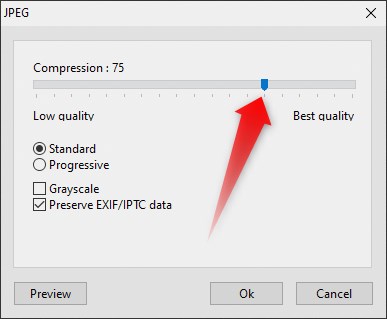
Der wichtigste Schritt der Bildoptimierung für das Internet ist die Kompression. Alle gängigen Bildbearbeitunsprogramme bieten dir eine Kompression an, sobald du JPG oder JPEG als Format ausgewählt hast und das Bild speichern bzw. exportieren willst. Mit einem Schieberegler stellst du eine Qualität zwischen 0 und 100 ein. Mit Werten zwischen 65 und 75 Prozent liegst du meistens richtig.
Beitragsbilder verwenden
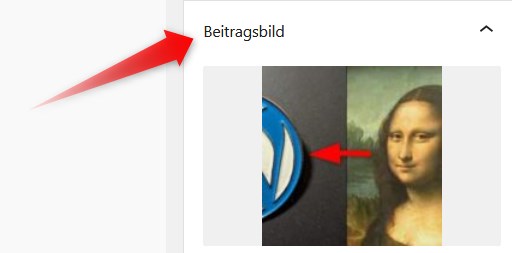
Das Feature der Beitragsbilder ist dann für dich interessant, wenn du WordPress als Blog betreibst. Beitragsbilder werden auf der Startseite des Blogs eingeblendet. Bei älteren Themes war die Abmessung der Beitragsbilder noch vorgeschrieben, bei neueren Themes kannst du frei wählen. Verwende trotzdem immer die gleichen Abmessungen, dann sieht deine Blog-Starseite einheitlicher aus. Meine Basics zu den Beitragsbildern:
- Ich verwende das Theme Twenty Twenty-Four.
- Jeder Beitrag erhält ein Beitragsbild.
- Jedes Beitragsbild hat die Abmessung von 780 x 310 Pixel.
PS: Die Abmessung ist Zufall. Mein erstes Beitragsbild hatte diese Größe, die Nachfolger schneide ich in meinem Bildbearbeitungsprogramm zu, bevor ich die Bilder in die Mediathek von WordPress lade.
Bilder im Internet vor Diebstahl schützen

Im Internet werden Bilder gemopst, was das Zeug hält, vor allen Dingen in Social-Media-Netzwerken. Technisch kannst du das nicht verhindern. Du bereitest gerade ein Bild in deinem Bildbearbeitungprogramm auf? Dann exportierte das Bild noch nicht. Im Bildbearbeitungsprogramm hast du die Möglichkeit, einen Schriftzug direkt auf das Bild zu platzieren.
Nachteile eines Schriftzugs auf dem Bild
- Der Schriftzug verunstaltet zwar das Bild.
- Der Schriftzug kann leicht retuschiert werden.
Vorteile eines Schriftszugs auf dem Bild
- Du setzt ein Zeichen: Liebe Leute, meine Aufnahme ist zwar im Internet, steht aber nicht zur freien Verfügung. Ob sich alle daran halten, steht in den Sternen.
- Wenn du deine -> URL auf deinen Bildern platzierst, gewinnst du mit etwas Glück durch die Bilderdiebe auch Seitenbesucher.
Wenn alles passt, geht es jetzt hier weiter: Bilder in WordPress einfügen.
Kostenlose Bildquellen
Noch ein Wort zu Bildquellen: Neben den kostenpflichtigen wie Adobe Stock oder Shutterstock gibts ja auch noch das kostenlose Pixabay. Da heißt es auf der Startseite:
Beeindruckende kostenlose & lizenzfreie Bilder. Mehr als eine Million hochwertige Stock-Bilder und -Videos; geteilt von unserer talentierten Community.
Pixabay Werbung
Kostenlos heißt allerdings nicht, dass alle Bilder ohne Kennzeichnung und für alle Zwecke verwendet werden dürfen. Die Kennzeichnungspflicht hängt von der jeweiligen Lizenz ab, am unproblematischsten ist die Lizenz CC0. Da die rechtlichen Vorschriften in den letzten Jahren immer komplizierter wurden, verwende ich heute gar kein Material aus Bilderbörsen mehr, auch nicht aus kostenlosen.
Urheberrecht erlischt nach 70 Jahren
Kostenlos und rechtlich unbedenklich sind Bilder, deren Urheber mindestens seit 70 Jahren verstorben sind. Die nehme ich dann auch gerne als Beitragsbilder für diesen Blog. Mit Leonardo da Vinci bin ich auf der sicheren Seite.

Klappt es bei dir mit den Bildern in WordPress? Mein Name ist Bernd Schmitt und ich betreibe standardthemes.de.
Wenn du eine Frage hast, schreib einfach einen Kommentar.

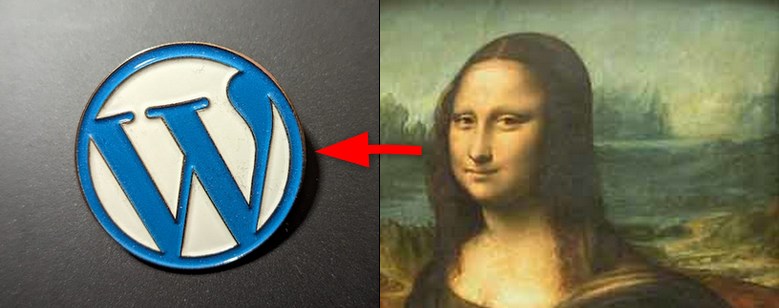
Schreibe einen Kommentar